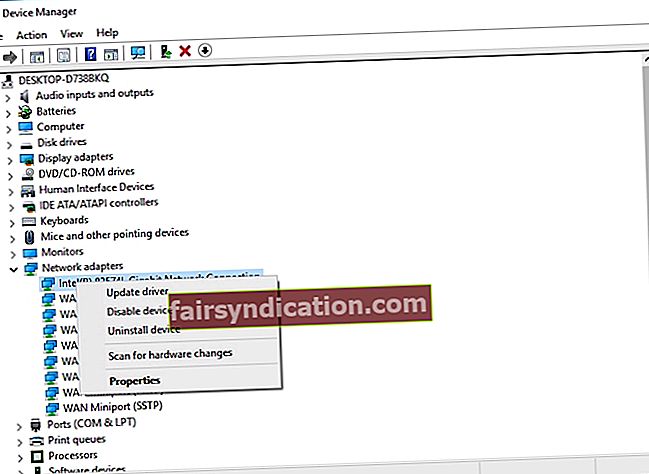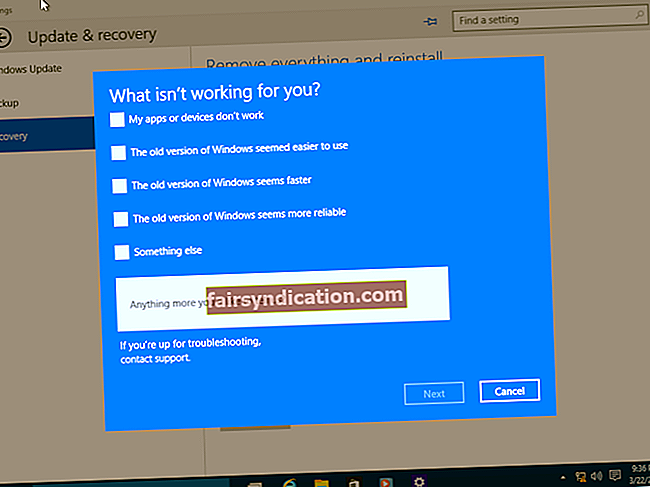'सब कुछ एक परीक्षा है'
टेरी प्रचेत
चूंकि Microsoft इंजीनियर पूरी तरह से जानते हैं कि उनके दिमाग की उपज में हर समय समस्याएँ होती हैं, इसलिए आप ऑपरेटिंग सिस्टम (यदि यह असहनीय रूप से प्राचीन नहीं है) तो इसके साथ होने वाली सबसे आम दुर्भाग्य से निपटने के लिए ठीक से सुसज्जित है। विंडोज़ पर पिंग कमांड वास्तव में एक मामला है। नेटवर्क समस्याओं के निवारण के लिए विंडोज 10 में पिंग कमांड का उपयोग करने का तरीका जानने के लिए इस लेख को पढ़ें।
'पिंग' क्या है?
पिंग, जो पैकेट इंटरनेट ग्रोपर के लिए खड़ा है, आपके नेटवर्क के बिंदुओं का परीक्षण करने और सरल और प्रभावी तरीके से आपकी नेटवर्क समस्याओं का निवारण करने के लिए विकसित एक सहायक उपकरण है। पिंग जांचता है कि क्या आप किसी नेटवर्क डेटा पैकेट को किसी गंतव्य तक पहुंचा सकते हैं, चाहे वह रिमोट सर्वर हो, वेबसाइट हो, डोमेन हो, होस्ट हो, आईपी पता हो, पीसी हो या राउटर हो। संक्षेप में, पिंग टूल आपको यह सत्यापित करने की अनुमति देता है कि आपका पीसी नेटवर्क पर संचार करने में सक्षम है या नहीं।
पिंग कमांड कैसे काम करता है?
पिंग कमांड इंटरनेट कंट्रोल मैसेज प्रोटोकॉल (ICMP) इको रिक्वेस्ट मैसेज भेजकर और प्रतिक्रियाएं प्राप्त करके काम करता है। उसके बाद यह आपको बताता है कि कितने पैकेट आए हैं, कितने पैकेट खो गए हैं, उन्हें चक्कर लगाने में कितना समय लगा, और अगर प्रक्रिया से संबंधित कोई त्रुटि हुई या कोई जवाब नहीं आया।
पिंग कमांड का उपयोग करना कब सहायक होता है?
पिंग तकनीक के लिए धन्यवाद, आप यह जान सकते हैं कि आपके नेटवर्क की समस्याओं का कारण क्या है और उन्हें कैसे हल करना है, यह तय कर सकते हैं। उदाहरण के लिए, एक विफल पिंग उस नेटवर्क खंड के साथ एक समस्या को इंगित करता है जिसे वह परीक्षण करने का प्रयास कर रहा है। इस कमांड का उपयोग करके, आप यह पता लगा सकते हैं कि क्या आपका स्थानीय नेटवर्क आपकी कनेक्शन समस्याओं के लिए जिम्मेदार है या यह इससे परे कुछ है जो वास्तविक अपराधी है। पिंगिंग के परिणामों से प्राप्त जानकारी भी धीमी कनेक्शन या पैकेट हानि की पहचान करने की अनुमति देती है। सभी बातों पर विचार करें, पिंग कमांड निश्चित रूप से महारत हासिल करने लायक है।
विंडोज 10 में पिंग कैसे करें?
विंडोज 10 में पिंग कमांड के साथ नेटवर्क परीक्षण रॉकेट साइंस नहीं है, और फिर भी प्रश्न में प्रक्रिया के विवरण को समझना महत्वपूर्ण है। पिंगिंग आपके ऑपरेटिंग सिस्टम के कमांड प्रॉम्प्ट के माध्यम से किया जाता है और विंडोज 10, 8, 7, विस्टा, एक्सपी, 98, और 95 पर उपलब्ध है। पिंग विकल्प का उपयोग करने के लिए, आपको ऑब्जेक्ट का सटीक यूआरएल या आईपी पता जानना होगा। आप पहुंचना चाहते हैं।
और यहां चीजें व्यावहारिक होती हैं:
- अपने कमांड प्रॉम्प्ट को आमंत्रित करें। इस उद्देश्य के लिए, अपने कीबोर्ड पर विंडोज लोगो + आर शॉर्टकट दबाएं। फिर रन बार में cmd टाइप करें। एंटर दबाएं या आगे बढ़ने के लिए ओके पर क्लिक करें।
- एक बार जब आप कमांड प्रॉम्प्ट विंडो में हों, तो उस पते के साथ "पिंग" (बिना उद्धरण के) टाइप करें जिसे आप पिंग करना चाहते हैं। कमांड निष्पादित करने के लिए एंटर दबाएं। देखें कि क्या पिंग सफल है और आपको क्या प्रतिक्रिया मिल रही है।

प्रतिक्रिया की पहली पंक्ति में पिंग किया जा रहा URL, विचाराधीन URL से संबद्ध IP पता और आपके द्वारा भेजे जा रहे पैकेटों का आकार दिखाया गया है। नीचे आप प्रत्येक पैकेट के उत्तर देख सकते हैं। वहां आप तथाकथित विलंबता पा सकते हैं - प्रतिक्रिया प्राप्त करने में आपको लगने वाला समय। इसके अलावा, आपको टीटीएल (टाइम-टू-लाइव) डेटा मिलता है, जो वह समय है जो पैकेट के खारिज होने से पहले बीत जाता है। सबसे नीचे, कुछ उपयोगी आँकड़े हैं: भेजे गए पैकेटों की संख्या और उनका न्यूनतम, अधिकतम और औसत राउंड ट्रिप समय।
पिंग टूल के बारे में अधिक जानने के लिए, पिंग /? कमांड प्रॉम्प्ट में। आपको पिंग विकल्पों की सूची प्रदान की जाएगी। उनकी सावधानीपूर्वक जांच करें और अपनी आवश्यकताओं को पूरा करने वाले को चुनें।

क्या होगा अगर आपके पिंग के लिए कोई जवाब नहीं है?
एक सफल पिंग प्रतिक्रिया एक संकेत है कि आपका नेटवर्क एडेप्टर और राउटर अच्छी तरह से काम करता है। यदि पिंग की जा रही वस्तु से कोई प्रतिक्रिया नहीं होती है, तो आपको इसकी सूचना दी जाएगी। इसका मतलब है कि आपके कुछ उपकरणों में कोई समस्या हो सकती है। यह देखने के लिए अपने राउटर को पिंग करें कि क्या यह पहुंच योग्य है। इसके लिए आपको इसका आईपी एड्रेस चाहिए। यदि आपको एक सफल प्रतिक्रिया मिलती है, तो आपका राउटर अपराधी नहीं है।
आपको अपने नेटवर्क एडॉप्टर की भी जांच करनी चाहिए: संभावना है कि यह काम कर रहा है, जिससे आपके पिंग विफल हो जाते हैं। डिवाइस की जांच करने के लिए, अपना लूपबैक पता पिंग करें, जो कि 127.0.0.1 है। यदि यह पिंग विफल हो जाता है, तो आपके नेटवर्क एडेप्टर में समस्याएँ आ रही हैं। पुराने नेटवर्क एडेप्टर ड्राइवर अक्सर समस्या के पीछे होते हैं, इसलिए हम अनुशंसा करते हैं कि आप उन्हें बिना किसी और देरी के अपडेट करें।
विंडोज 10 में ड्राइवरों को अपडेट करने के 3 तरीके हैं:
एक विशेष उपकरण का प्रयोग करें
अपने ड्राइवरों को ट्रैक पर वापस लाने का सबसे आसान और कम समय लेने वाला तरीका विशेष सॉफ़्टवेयर का उपयोग करना है। यह महत्वपूर्ण है कि आप एक विश्वसनीय और सम्मानित उत्पाद चुनें। यही कारण है कि हम Auslogics Driver Updater को चुनने की सलाह देते हैं: यह सहज ज्ञान युक्त टूल आपके सभी ड्राइवरों को केवल एक क्लिक में चालू कर देगा।

डिवाइस मैनेजर उपयोगिता का उपयोग करें
यह टूल आपके विंडोज 10 के हिस्से के रूप में आता है और उन ड्राइवरों की खोज कर सकता है जिनकी आपको ऑनलाइन आवश्यकता है। यहां बताया गया है कि आप इसका उपयोग कैसे कर सकते हैं:
- विंडोज लोगो + एक्स कीबोर्ड शॉर्टकट दबाएं।
- त्वरित पहुँच मेनू से डिवाइस प्रबंधक का चयन करें।
- अपने नेटवर्क एडेप्टर का पता लगाएँ।
- उस पर राइट-क्लिक करें।
- अपडेट ड्राइवर विकल्प पर क्लिक करें।
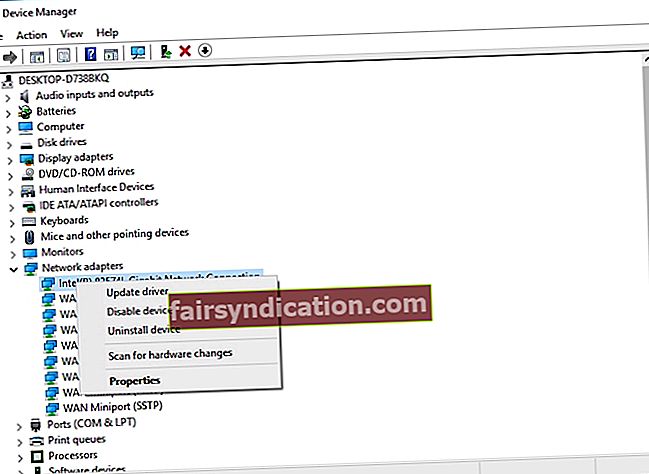
- 'अपडेट किए गए ड्राइवर सॉफ़्टवेयर के लिए स्वचालित रूप से खोजें' चुनें।
डिवाइस मैनेजर एक खोज शुरू करेगा, लेकिन यह जरूरी नहीं कि वह सफल हो। यदि डिवाइस मैनेजर जो आवश्यक है उसे खोजने में विफल रहता है, तो किसी अन्य विकल्प को आज़माने पर विचार करें।
अपने ड्राइवर को मैन्युअल रूप से अपडेट करें
यह वास्तव में सबसे जटिल तरीका है क्योंकि इसके लिए आपको अपने नेटवर्क एडॉप्टर के सटीक मॉडल और कार्य करने के लिए किस सॉफ़्टवेयर की आवश्यकता है, यह जानने की आवश्यकता है। इसके अलावा, आपको उस सॉफ़्टवेयर को ऑनलाइन खोजना चाहिए और इसे अपने पीसी पर मैन्युअल रूप से इंस्टॉल करना चाहिए। ध्यान रखें कि नए ड्राइवरों की तलाश करते समय आपको वास्तव में सावधान रहना चाहिए क्योंकि आप एक असंगत उत्पाद को स्थापित करने का जोखिम उठा रहे हैं और इसलिए आपके सिस्टम को नुकसान पहुंचा रहे हैं।
अब आप जानते हैं कि नेटवर्क समस्याओं को ठीक करने के लिए विंडोज 10 में पिंग कमांड का उपयोग कैसे करें।
क्या आपने अभी तक किसी URL या IP को पिंग करने का प्रयास किया है? इस मुद्दे के संबंध में कोई भी प्रश्न पूछने के लिए आपका स्वागत है।